-
A Healing Angel


Vous trouverez l'original en dessous
******
Ce tutoriel a été réalisé avec Psp X9
Mais peut être fait avec d’autres versions
******
Pour proposer mes tutoriels sur votre forum ou groupe
Merci de m’en faire la demande
******
Si vous publiez votre création sur un site ou blog
Merci de mettre un lien vers le tutoriel
Merci de votre compréhension
******
Les tubes que j'utilise pour mes tutoriels
Ont été reçus sur des groupes des auteurs des tubes
Dont j’ ai l’autorisation pour les employer
Ou
Ont été trouvés sur le net, par mes nombreuses recherches
Si un de ces tubes vous appartient, merci de me contacter
Pour que je puisse ajouter le lien vers votre site
******
Filtres utilisés
Filters Unlimited 2 - Special Effects 1/Halftone
Tramages - Pool Shadow
AAA Filters - Custom
Avec l'autorisation de Renée que je remercie
******
Matériels utilisés
1 misted personnage de Marie
1 tube misted fleurs de Marie
3 masques de Marie et Animabelle
1 palette des couleurs
******
Palette des couleurs

******
Étape 1
Fichier - Nouveau - Ouvrir une nouvelle image transparente 900 x 600 pixels
Étape 2
Sélections - Tout sélectionner
Étape 3
Tube ouvert - mnangel_misted01
Modifier - Copier
Édition - Coller - Coller dans la sélection sur votre image de travail
Étape 4
Sélections - Ne rien sélectionner
Étape 5
Effets - Effets d'image - Mosaïque sans jointures (par défaut)

Étape 6
Réglage - Flou - Flou Gaussien (Rayon 30)

Étape 7
Calques - Fusionner - Fusionner tous (Aplatir)
Étape 8
Calques - Transformer le calque d'arrière-plan
Étape 9
Calques - Dupliquer
Étape 10
Effets - Modules externes - Unlimités 2.0 - Effets spéciaux 1 - Halftone

Étape 11
Propriétés du calque - Assombrir
Étape 12
Calques - Nouveau calque raster
Étape 13
Remplir le calque avec votre couleur 1
 #ffffff
#ffffffÉtape 14
Ouvrir le masque marienickol_mask29
Calques - Nouveau calque de masque à partir de l'image mask29.jpg

Étape 15
Fusionner le groupe
Étape 16
Réglage - Netteté - Davantage de netteté
Effets - Effets de bords - Accentuer
Étape 17
Calques - Nouveau calque raster
Étape 18
Remplir le calque avec votre couleur 1
 #ffffff
#ffffffÉtape 19
Ouvrir 074_masque_animabelle
Calques - Nouveau calque de masque à partir de l'image

Étape 20
Fusionner le groupe
Étape 21
Activez l'outil Sélectionner (K)

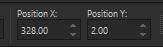
Positions horiz : 328,00 - vert : 2,00
Appuyez sur M pour libérer l'outil de sélection
Étape 22
Calques - Dupliquer
Étape 23
Activez l'outil Sélection (K)

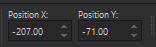
Positions horiz : -207,00 - vert -71,00
Appuyez sur M pour libérer l'outil de sélection
Étape 24
Activer le calque inférieur - Raster 1
Étape 25
Sélections - Sélectionner tout
Étape 26
Activer le calque du dessus - Copie du groupe - Raster 2
Étape 27
Image - Recadrer sur la sélection
Vos calques ressemblent à ceci :

Étape 28
Fusionner les calques visibles
Étape 29
Ouvrir mnflowers_misted028
Copier - Coller comme nouveau calque
Étape 30
Effets - Effets d'image - Décalage

Remarque : Si vous utilisez votre propre image de fleur misted,
déplacez là vers le bas à droite, comme indiqué sur le résultat final.
Étape 31
Ouvrir mnangel_misted01
Copier - Coller comme nouveau calque
Étape 32
Effets - Effets d'image - Décalage

Remarque : Si vous utilisez votre propre image embrumée,
déplacez là vers la gauche, comme indiqué sur le résultat final.
Étape 33
Calques - Dupliquer
( Remarque : ceci est facultatif,
si vous utilisez un autre tube, vous n'aurez peut-être pas besoin de dupliquer le calque)
Étape 32
Image - Ajouter des bordures symétrique de 1 pixel couleur
 #906c50
#906c50Étape 33
Sélections - Sélectionner tout
Étape 34
Image - Ajouter des bordures symétrique de 50 px couleur
 #5a2b22
#5a2b22Étape 35
Sélections - Inverser
Étape 36
Calques - Nouveau calque raster
Étape 37
Dans Styles et textures mettre en premier plan la couleur 4
 # ebdba6
# ebdba6Remplir le calque avec la couleur 4
 #ebdba6
#ebdba6Étape 38
Ouvrir marienickol_framemask30
Calques - Nouveau calque de masque à partir de l'image framemask30.jpg

Étape 39
Fusionner le groupe
Étape 40
Effets - Effets de bords - Accentuer
Étape 41
Fusionner avec le calque du dessous
Étape 42
Effets - Modules externes - Tramages - Pool Shadow

( Remarque : si vous utilisez d'autres couleurs,
jouez avec l'intensité et la légèreté en fonction de vos couleurs)
Étape 43
Effets - Effets 3D - Biseau intérieur
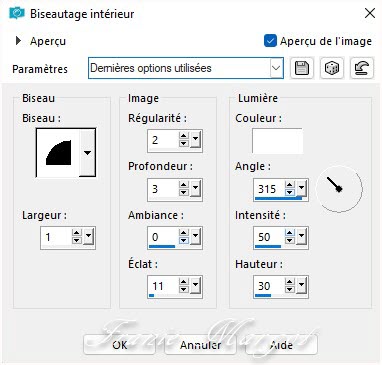
Étape 44
Effets - Effets 3D - Ombre portée
0 / 0 / 50 /35,00 - couleur #000000
Étape 45
Sélections - Inverser
Étape 46
Effets - Effets 3D - Ombre portée
0 / 0 / 50 /35,00 - couleur #000000
Étape 47
Sélections - Ne rien sélectionner
Étape 48
Effets - Modules externes - AAA Filter - Custom
Landscape - Daken - vérifier les chiffres puis sur OK

Étape 49
Ajoutez votre nom
Étape 50
Calques - Fusionner tous (Aplatir)
Image - Redimensionner - 900 pixels de largeur (la hauteur s'adaptera)
Enregistrer en JPG
******
Vous pouvez m'envoyer vos versions
Je me ferais un plaisir de les mettre sur la page * Vos Versions *
mon adresse : franiemargot@gmail.com
******
Autre version

les tubes détourés par mes soins
******
Vos versions voir ici
-
Commentaires
Aucun commentaire pour le moment Suivre le flux RSS des commentaires
Suivre le flux RSS des commentaires
Vous devez être connecté pour commenter



















